ایجاد گروه های مخاطب در Gmail
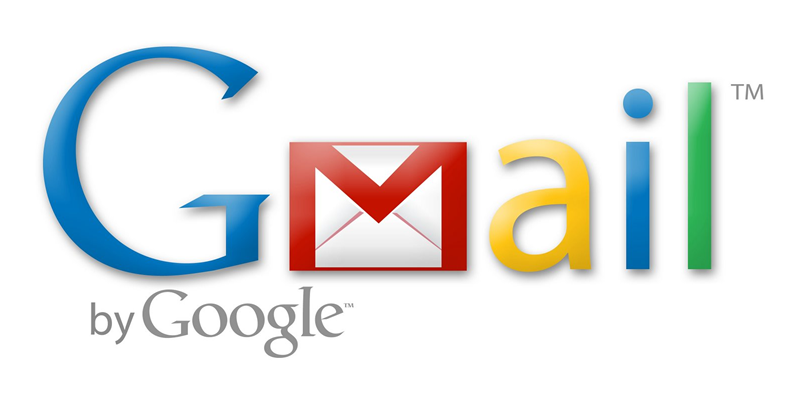
ارسال ایمیل انبوه در جیمیل با ایجاد گروه های مخاطب در Gmail
Gmail ایجاد و مدیریت گروه های تماس را بسیار آسان می کند. در زیر مراحل دقیق ایجاد گروه های مخاطب در Gmail ، افزودن یا حذف افراد از گروه تماس خود و تغییر نام و حذف گروه مخاطب خود را از حساب Gmail خود پیدا خواهید کرد.
ایجاد و گروه بندی مخاطب ها در Gmail
از آنجا که لیست مخاطبین شما در حال رشد است ، به طور فزاینده ای دشوار و وقت گیر خواهد شد که بتوانید از لیست طولانی مخاطبین خود به دنبال یک مخاطب خاص باشید.
اینجاست که توانایی ایجاد گروه های تماس در Gmail مفید است. می توانید گروه های مخاطبین خود را در گروه های تماس با نام صحیح شروع کنید ، که جستجوی مخاطبین را آسان می کند.
همچنین ، شما می توانید با ارسال آدرس ایمیل خود به گروه مخاطب ، به جای جستجو و اضافه کردن مخاطبین بلصورت یک به یک ، ایمیل های گروهی را به همه مخاطبین در یک گروه تماس خاص ارسال کنید.
گروه های مخاطب را در حساب Gmail ایجاد کنید
برای ایجاد گروه های تماس در حساب Gmail خود مراحل زیر را دنبال کنید.
۱. با استفاده از لپ تاپ یا رایانه رومیزی ، وارد حساب Gmail خود شوید .
۲. در مرحله بعد بر روی Gmail Down Arrow کلیک کرده و بر روی Contact (تصویر زیر را مشاهده کنید) کلیک کنید.
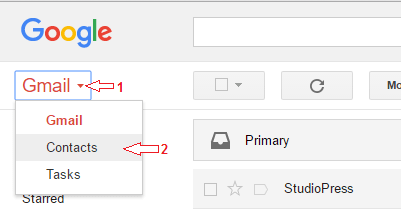
۳. در صفحه بعدی ، روی گزینه Leave the Preview (گزینه پیش نمایش اطلاعات) ضربه بزنید (تصویر زیر را ببینید)
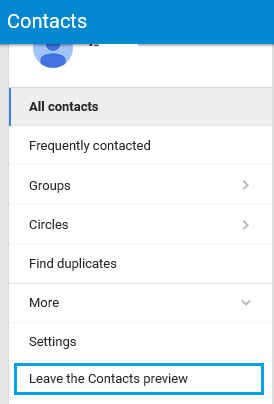
توجه : در حالی که می توانید گروه مخاطب را در صفحه پیش نمایش مخاطبین ایجاد کنید ، با ترک این صفحه امکان افزودن مخاطبین به گروه ها را آسان می کند.
۴. در صفحه بعدی ، روی گزینه New Group… کلیک کنید (تصویر زیر را مشاهده کنید)
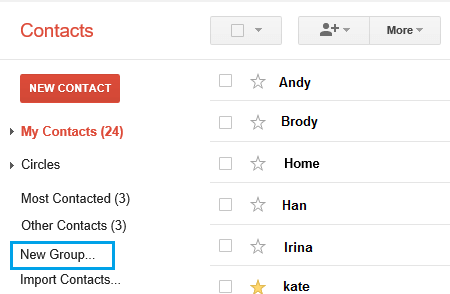
۵. در مرحله بعد ، یک نام برای گروه مخاطب جدید خود وارد کنید و بر روی OK کلیک کنید.
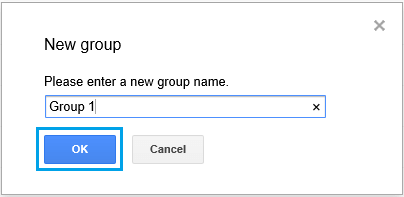
۶. اکنون که گروه تماس جدید شما آماده است ، لازم است که مخاطبین را به این گروه تماس اضافه کنید.
ابتدا بر روی گزینه My Contacts ( ۱ ) کلیک کنید تا تمام مخاطبین خود را به وجود آورید ، سپس مخاطبین را که می خواهید اضافه کنید با کلیک کردن بر روی آنها ، یکی یکی ( ۲ ) انتخاب کنید.
بعد ، روی نماد گروه ( ۳ ) کلیک کنید و گروهی ( ۴ ) را که می خواهید مخاطبین را اضافه کنید انتخاب کنید (تصویر زیر را ببینید)
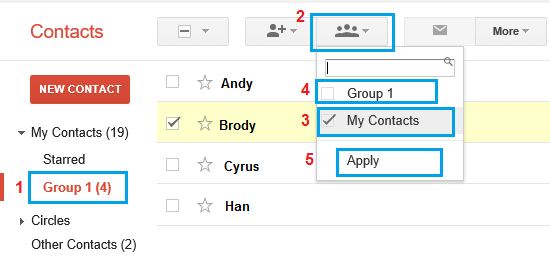
همانطور که گفته شد ، تلفن Android شما به طور خودکار تمام مخاطبین Gmail شما را همگام سازی می کند و شما قادر خواهید بود برای ارسال ایمیل گروهی یا پیام های نوشتاری گروهی ، از گروه مخاطب در تلفن Android یا تبلت خود استفاده کنید.
- توصیه می شود : ارسال ایمیل گروهی در اندروید
افزودن مخاطبین جدید به گروه تماس در Gmail
پس از آماده سازی یک گروه تماس ، می توانید هر زمان و با دنبال کردن مراحل زیر مخاطبین جدیدی را به این گروه تماس اضافه کنید.
۱. وارد حساب Gmail خود شوید.
۲. در مرحله بعد بر روی Gmail Down Arrow کلیک کرده و بر روی Contact (تصویر زیر را مشاهده کنید) کلیک کنید.
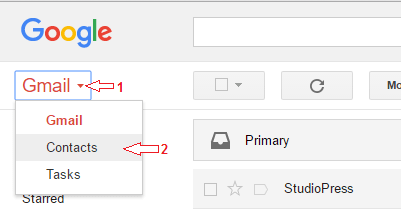
۳. در صفحه اطلاعات تماس با ما ، روی گروه تماس خود (۱) کلیک کنید که می خواهید یک مخاطب جدید به آن اضافه کنید و سپس بر روی گزینه Add to Group (2) کلیک کنید (تصویر زیر را ببینید).
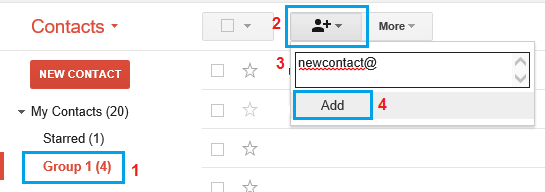
۴- آدرس ایمیل مخاطب جدید را در پنجره کوچکی که ظاهر می شود تایپ کنید و بر روی Add کلیک کنید (تصویر بالا را ببینید). بعداً می توانید به مخاطب دسترسی پیدا کنید و جزئیات دیگر را پر کنید.
مخاطبین را از Group Contact حذف کنید
در صورت اضافه کردن مخاطب به اشتباه به گروه تماس با شما ، می توانید هر زمان و با رعایت مراحل زیر به راحتی چنین مخاطب هایی را از گروه تماس خود حذف کنید.
۱. وارد حساب Gmail خود شوید .
۲. در مرحله بعد بر روی Gmail Down Arrow کلیک کرده و بر روی Contact (تصویر زیر را مشاهده کنید) کلیک کنید.
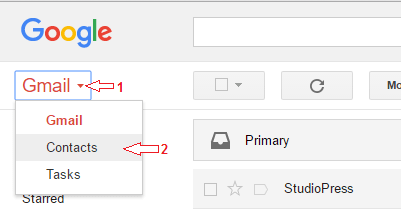
۳. در صفحه بعدی ، روی گروه تماس (۱) کلیک کنید ، مخاطبی را که می خواهید از این گروه حذف کنید انتخاب کنید و سپس بر روی آیکون Group (۲) کلیک کنید – (تصویر زیر را ببینید).
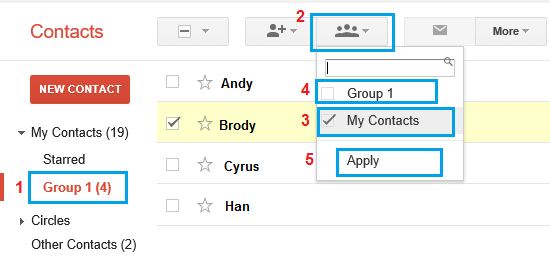
۴- از منوی کشویی ، بر روی My Contact (۳) کلیک کنید ، علامت بررسی را از گروه فعلی (۴) بردارید و بر روی Apply کلیک کنید (تصویر بالا را ببینید)
این کار مخاطب انتخابی را از این گروه تماس حذف می کند و آنها را در مخاطبین من قرار می دهد تا بتوانید مخاطب حذف شده را به راحتی پیدا کنید.
تغییر نام گروه مخاطب در Gmail
در صورت لزوم ، می توانید با پیگیری مراحل زیر به راحتی گروه تماس خود را تغییر نام دهید.
۱. وارد حساب Gmail خود شوید .
۲. در مرحله بعد بر روی Gmail Down Arrow کلیک کرده و بر روی Contact (تصویر زیر را مشاهده کنید) کلیک کنید.
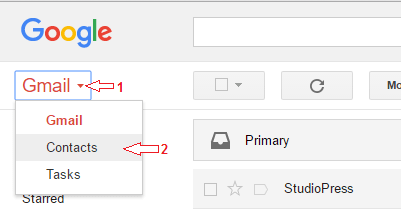
۳. در صفحه مخاطبین ، روی گروه مخاطب که می خواهید تغییر نام دهید کلیک کنید و سپس بر روی زبانه More واقع در قسمت بالای منو کلیک کنید. (تصویر زیر را ببینید).
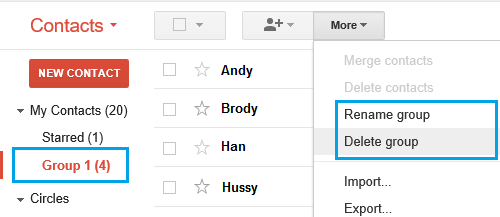
۴. از منوی کشویی ، کافی است روی Rename group کلیک کنید (تصویر بالا را ببینید)
۵. در پنجره باز شده ، یک نام جدید برای گروه وارد کنید و بر روی OK کلیک کنید.
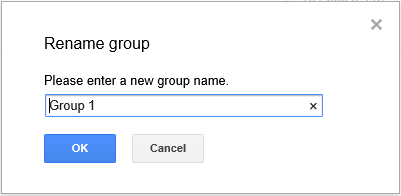
گروه مخاطب را در Gmail حذف کنید
در صورتی که دیگر از گروه تماس استفاده نمی کنید ، می توانید به راحتی گروه مخاطب خود را حذف کنید ، بدون اینکه هیچ یک از مخاطبین خود را حذف کنید.
۱. وارد حساب Gmail خود شوید .
۲. در مرحله بعد بر روی Gmail Down Arrow کلیک کرده و بر روی Contact (تصویر زیر را مشاهده کنید) کلیک کنید.
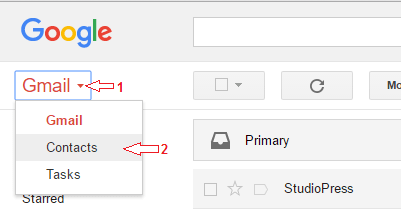
۳. در صفحه مخاطبین ، روی گروه تماس با ما کلیک کنید که می خواهید حذف شود و سپس بر روی برگه More واقع در قسمت بالای منو کلیک کنید. (تصویر زیر را ببینید).
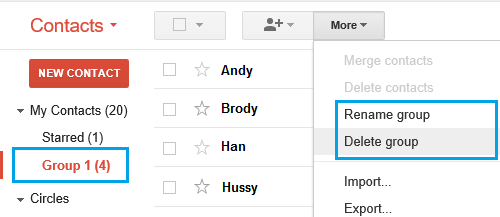
۴. از منوی کشویی ، روی Delete Group کلیک کنید تا گروه تماس از حساب Gmail خود به طور کامل حذف شود (تصویر بالا را ببینید).
۵- در پاپ آپ که ظاهر می شود ، روی OK کلیک کنید تا گروه مخاطب از حساب Gmail خود حذف شود.
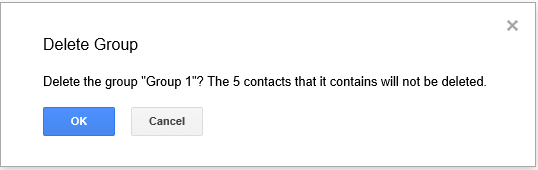
همانطور که گفته شد ، حذف یک گروه تماس ، مخاطبین را از حساب Gmail شما حذف نمی کند. با کلیک روی همه مخاطبین ، می توانید آن مخاطبین را پیدا کنید.











دیدگاه ها